Pengiklanan di TikTok
Akaun TikTok
Pengurusan akaun dengan Pusat Perniagaan
Platform Rakan Kongsi E-Dagang TikTok
Cipta kempen
Cipta kumpulan iklan
Cipta iklan
Penciptaan iklan dalam alat TikTok yang lain
Objektif pertimbangan
Promosi aplikasi
Penjanaan Bakal Pelanggan
Video dalam suapan
Interaktif dalam suapan
Peletakan bukan suapan
Peningkatan interaktif
Penyelesaian iklan industri
Pengoptimuman lelongan iklan
Pengoptimuman kreatif
Kerjasama kreatif
Kempen Smart+
Pengukuran Aplikasi
Penukaran luar talian
Pengukuran web
Wawasan dan pelaporan
Pengukuran Iklan Kedai
Pilihan pengebilan
Pengurusan pengebilan
Promosi, Kredit Iklan dan Kupon
Penyelesaian masalah pengebilan dan pembayaran
Dasar Pengiklanan
Amalan dan dasar privasi
Penyelesaian iklan industri
Masa Tayangan
E-dagang
Iklan automotif
-
- Perihal Iklan Automotif
- Cara menyediakan kempen Iklan Automotif
- Amalan terbaik untuk Iklan Automotif
- Cara menyediakan isyarat untuk Iklan Automotif
- Parameter tersedia untuk Iklan Automotif
- Cara mencipta katalog Iklan Automotif anda
- Medan tersedia untuk katalog model Iklan Automotif
- Medan tersedia untuk katalog inventori Iklan Automotif
- Spesifikasi Kreatif untuk Iklan Automotif
- Cara mencipta Iklan Automotif Smart+
-
- Format iklan /
- Penyelesaian iklan industri /
- Masa Tayangan /
Cara menyediakan Masa Tayangan
Sebelum bermula: Setelah dicipta, anda tidak boleh mengemas kini halaman Masa Tayangan. Walau bagaimanapun, anda boleh mencipta salinan halaman untuk membuat pengeditan.
Jangan lupa untuk menamakan semula apa-apa salinan untuk menandakan sejarah versi supaya anda dapat memastikan bahawa anda menggunakan versi yang terkini. (sebagai contoh: versi 1, versi 2).
Cara menyediakan Masa Tayangan
Langkah untuk menyediakan Masa Tayangan dibahagikan kepada dua bahagian:
1. Cipta halaman Masa Tayangan anda dalam Aset.
2. Sediakan Kempen Iklan anda dan lampirkan halaman Masa Tayangan pada peringkat Iklan.
Langkah 1: Cipta Halaman Masa Tayangan anda
Dalam Pengurus Iklan TikTok, klik tab Aset dan pilih Halaman Segera. Tindakan ini akan membuka halaman "Pengalaman segera".
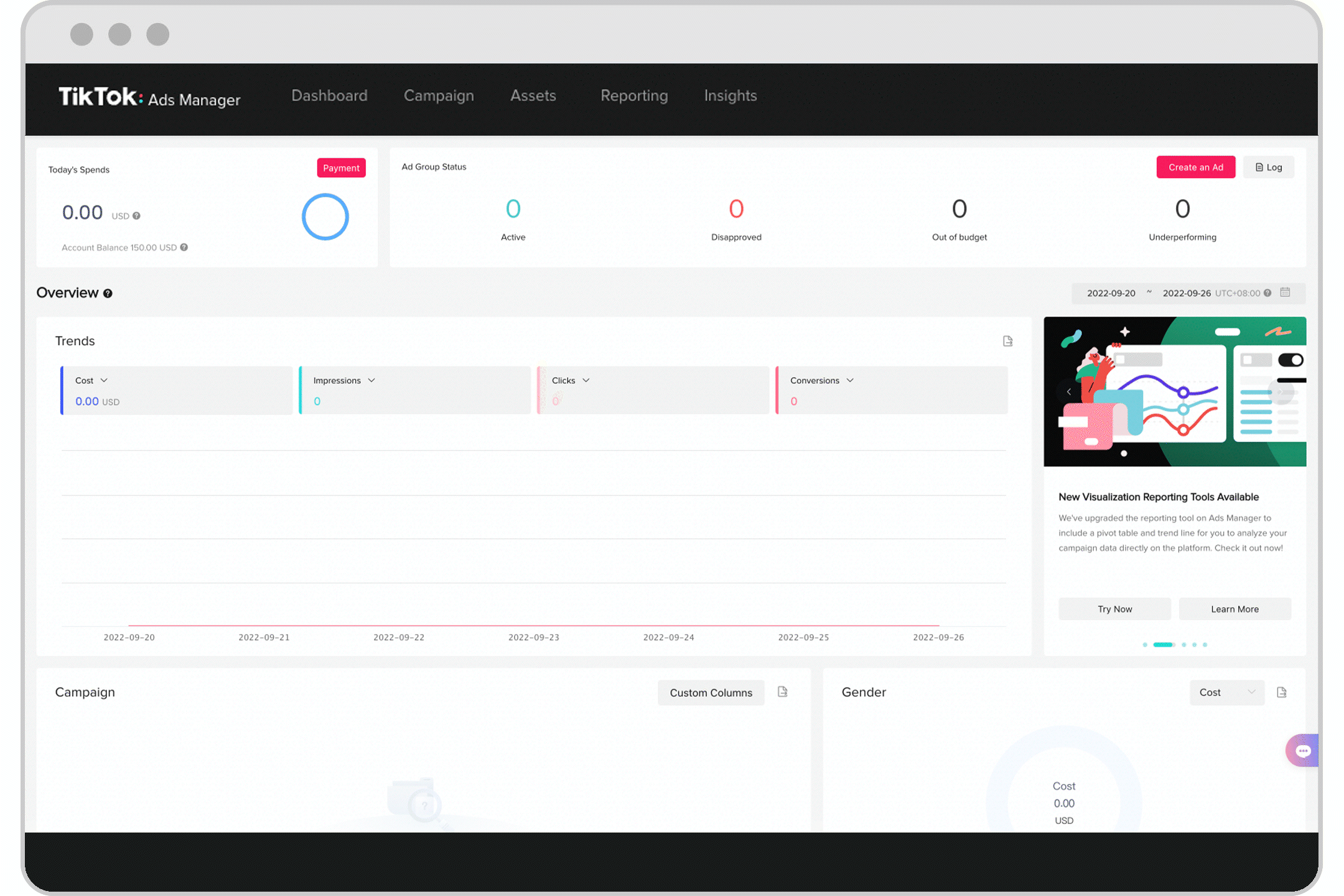
2. Klik butang Cipta untuk membina "Halaman Segera TikTok" anda.
3. Anda akan melihat pelbagai templat. Pilih templat Masa Tayangan dan klik Sahkan.
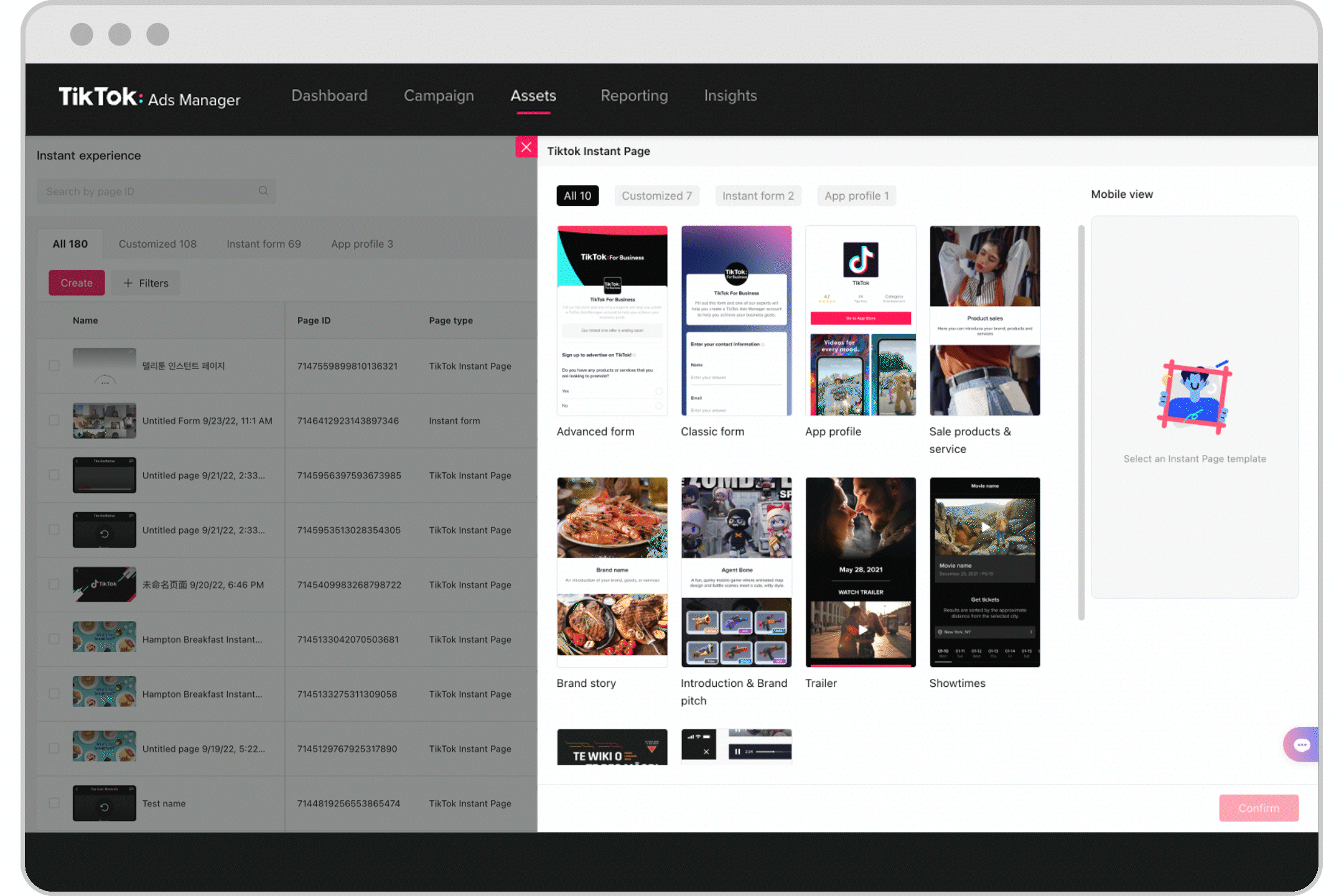
Di bahagian kanan, panel "Paparan mudah alih" memaparkan sampel templat Masa Tayangan, yang termasuk treler filem, tajuk filem, tarikh keluar, penarafan PG, ciri carian lokasi, teater dan masa tayangan.
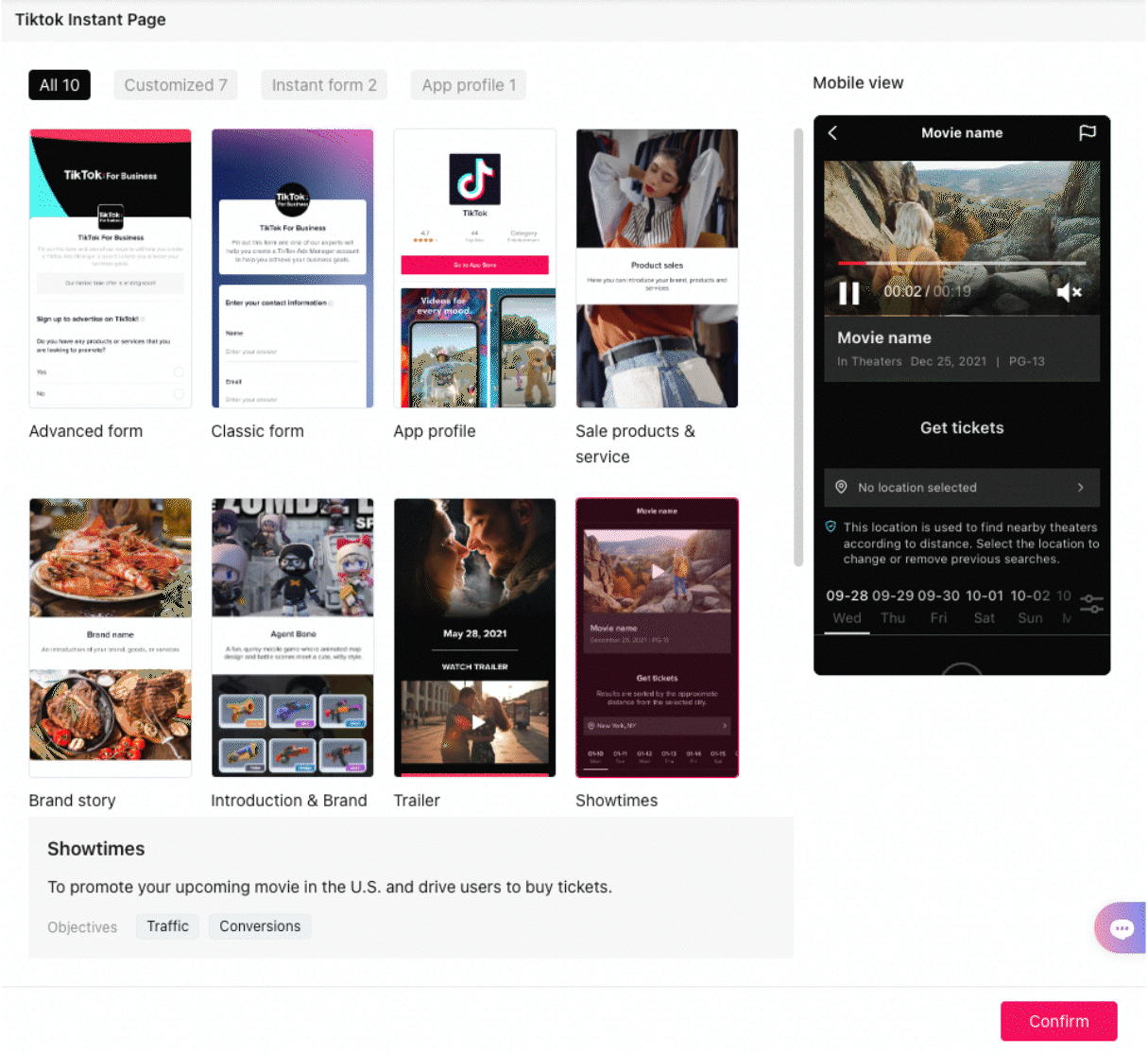
Pengguna boleh menonton treler melalui automain, menukar lokasi carian mereka, memilih masa tayangan dan rakan kongsi daftar keluar.
4. Apabila anda mengklik Sahkan, anda akan dihalakan semula ke halaman "Masa Tayangan" yang membolehkan anda menyesuaikan templat.
5. Klik ikon pensel untuk mengedit tajuk halaman Masa Tayangan anda.
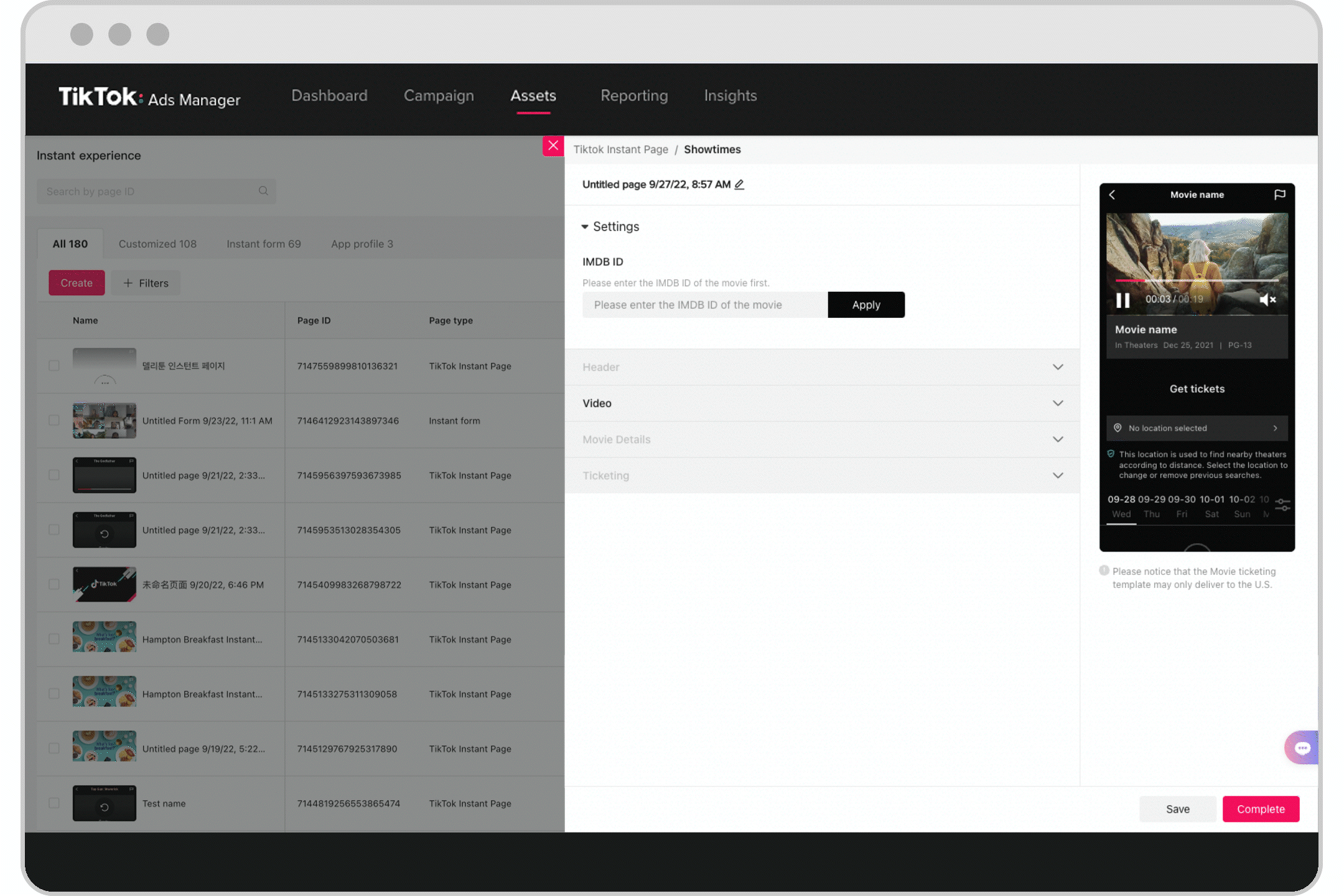
6. Masukkan ID IMDB anda dan klik Gunakan. ID ini mengisikan maklumat penting pada halaman "Masa Tayangan" yang perlu dilihat oleh pengguna, seperti butiran filem (cth. Tajuk, tarikh keluaran dan penarafan) dan masa tayangan.
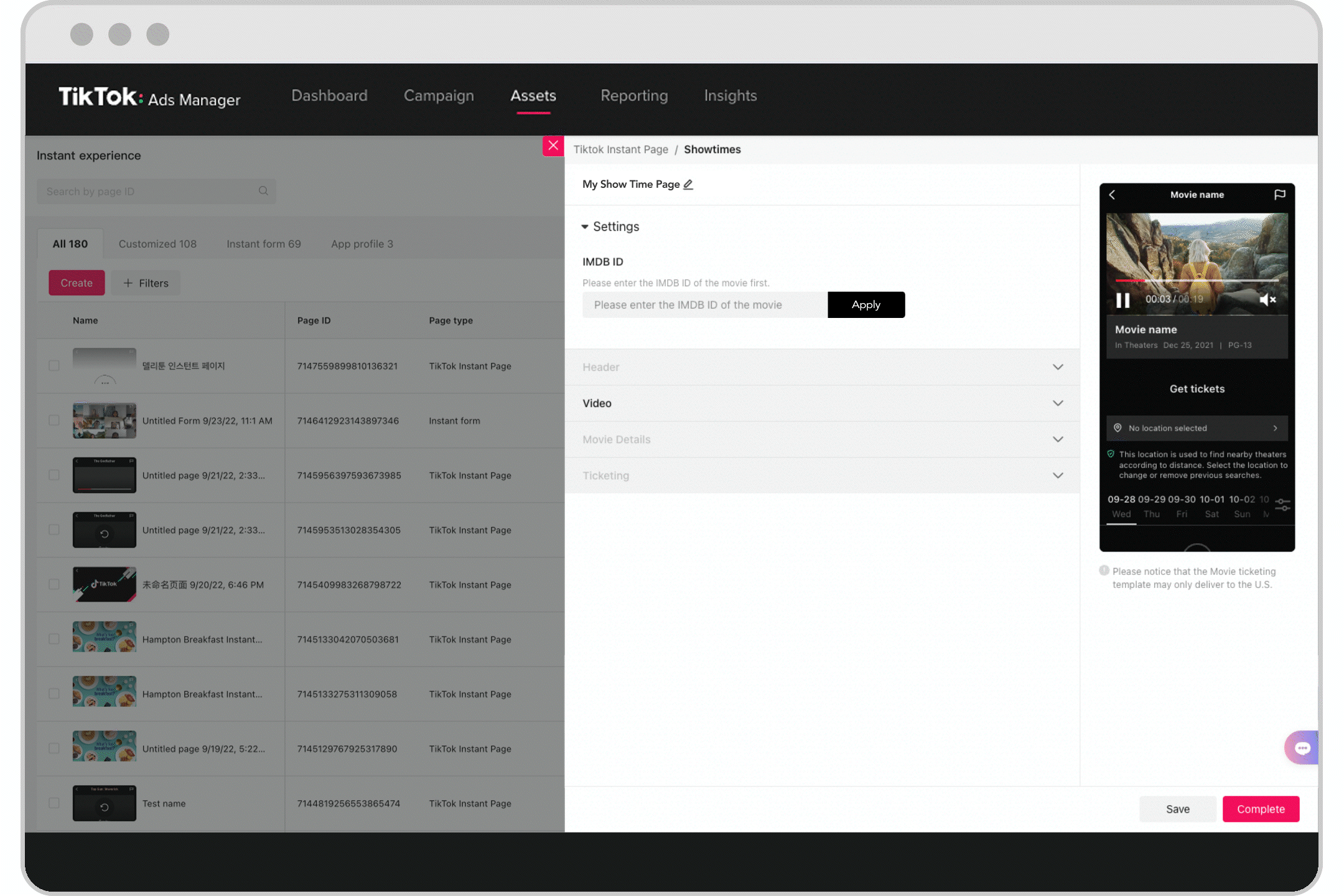
ID IMDB hendaklah sepadan dengan ID 7 atau 8 digit dalam URL selepas "tt".
Jika ID IMDB anda tidak berfungsi, sila semak bahawa anda mempunyai ID terkini dengan pergi ke laman web IMDB. Baca Soalan lazim untuk Masa Tayangan bagi mendapatkan maklumat lanjut tentang cara menyelesaikan masalah ID IMDB.
7. Klik menu juntai bawah Pengepala. Pengepala akan dipaparkan pada bahagian atas halaman Masa Tayangan anda. Anda boleh menukar pengepala kepada teks atau logo.
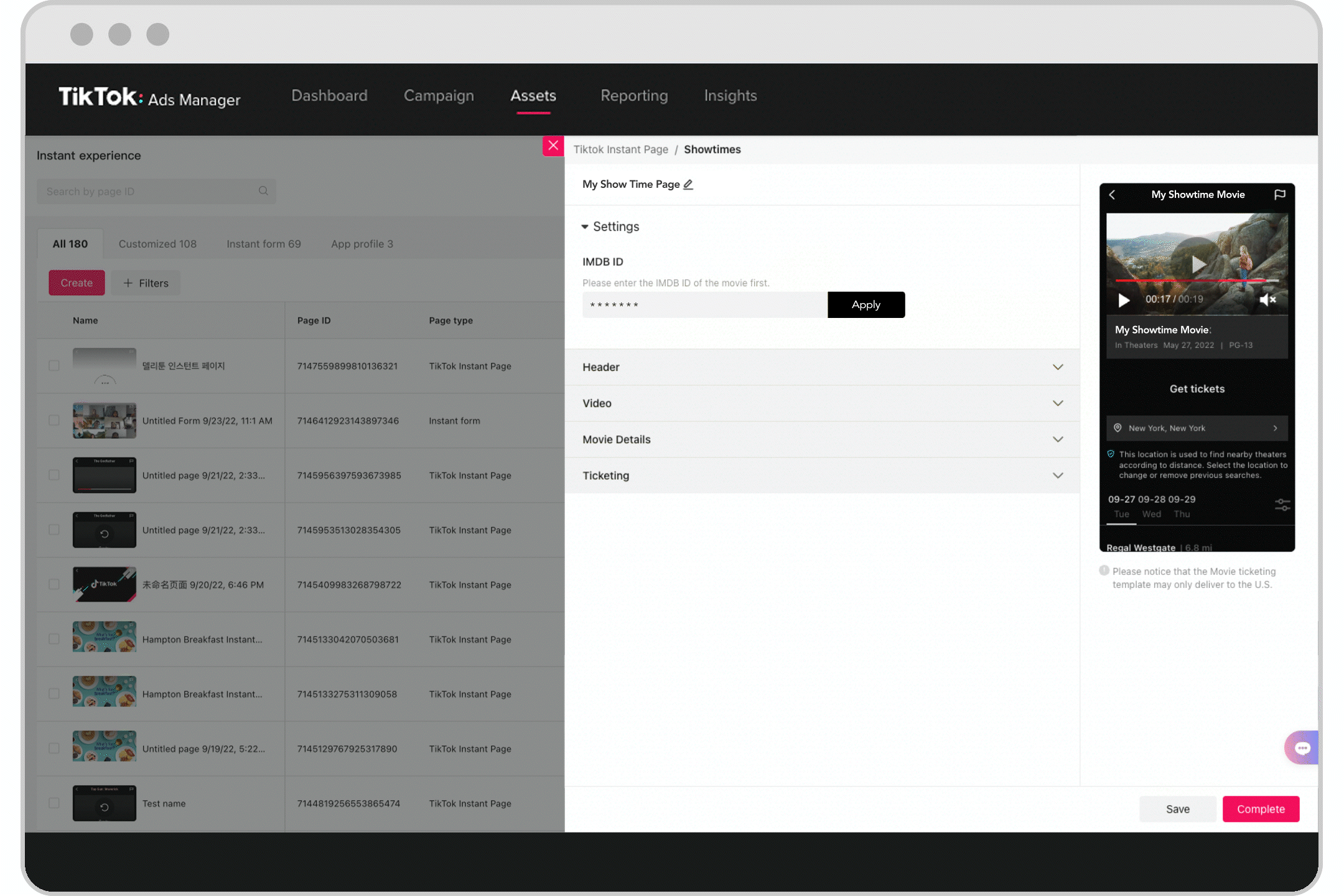
Untuk Teks, kami mengesyorkan penggunaan tajuk filem atau nama studio anda.
Untuk Logo, kami mengesyorkan penggunaan bentuk mendatar untuk keterlihatan. Saiz imej mestilah <5mb.
Klik menu juntai bawah Video dan tambah treler anda.
8. Klik ikon pensel Kemas kini untuk menambahkan treler.
Nota: Jenis fail yang disokong ialah MOV atau MP4 dan saiz fail tidak boleh melebihi 100MB. Walaupun tiada keperluan panjang video, kami mengesyorkan panjang video yang kurang daripada 2 minit untuk masa muat yang optimum.
9. Klik menu juntai bawah Butiran filem dan pastikan butiran yang dipraisi adalah betul.
10. Di bawah "Penjualan tiket", pilih Pilihan rakan kongsi penjualan tiket filem anda.
Pilih "Semua rakan kongsi penjualan tiket" atau "Fandango-Only".
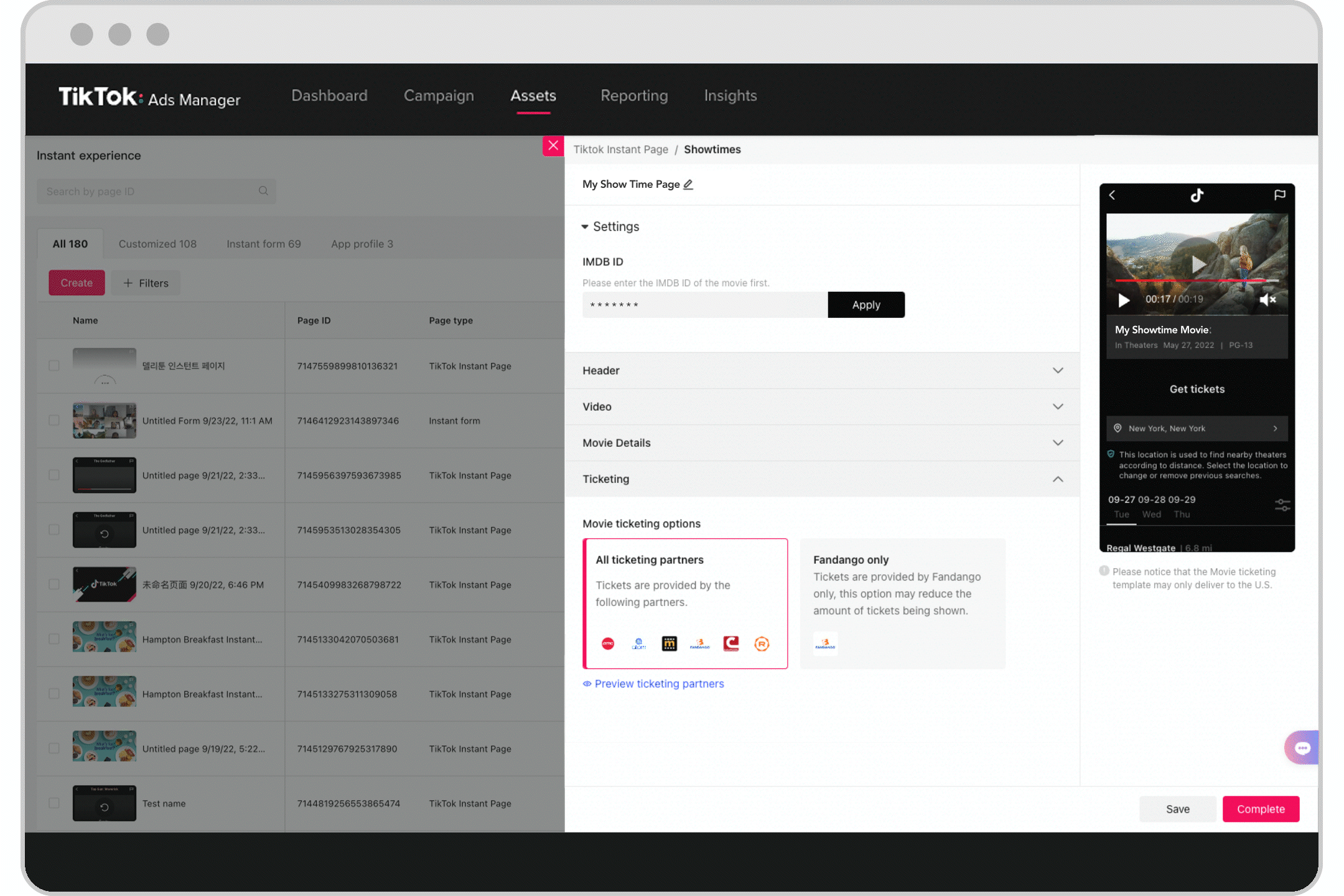
Rakan kongsi yang ditawarkan ialah AMC, Atom Tickets, Movietickets.com, Fandango, Cinemark dan Regal.
Lihat GIF di bawah untuk mendapatkan gambaran keseluruhan tentang cara menggunakan "Semua rakan kongsi penjualan tiket" dan "Fandango-Only".
Nota: Pengalaman pengguna sedikit berbeza bergantung pada pilihan Rakan Kongsi Penjualan Tiket.
11. Semua Rakan Kongsi Penjualan Tiket
Pilihan Semua rakan kongsi penjualan tiket membolehkan pengguna memilih rakan kongsi penjualan tiket pilihan mereka yang layak bagi masa tayangan tertentu.
Jika anda memilih Semua rakan kongsi penjualan tiket dan mengklik Selesai, anda akan melihat pemberitahuan yang menyatakan bahawa anda telah mencipta Halaman Segera anda dan sedia untuk mula mencipta iklan.
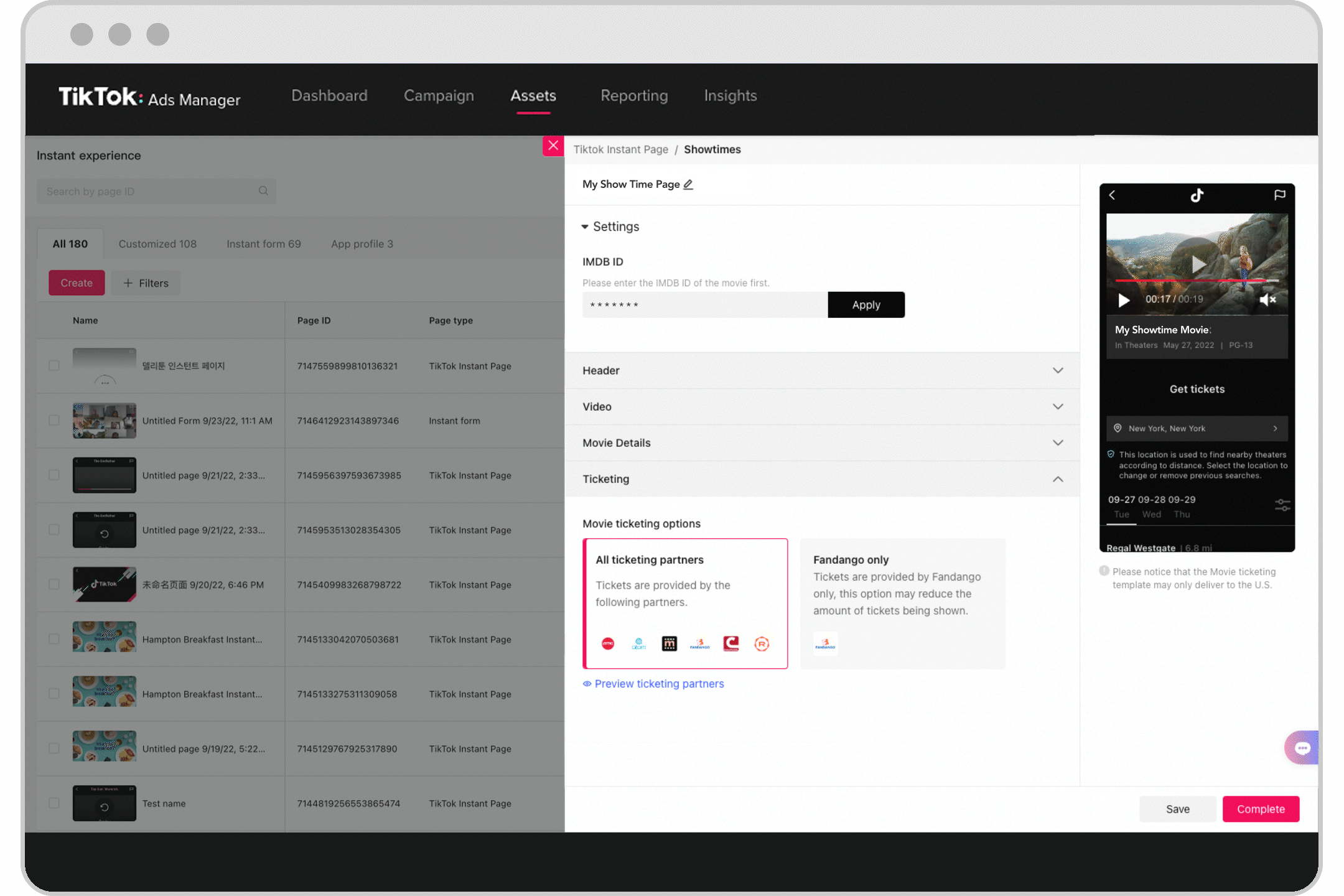
12. Fandango-Only
Pilihan Fandango-Only akan membawa pengguna terus ke Fandango apabila masa tayangan dipilih.
Jika anda memilih Fandango-Only, anda mempunyai pilihan untuk memasukkan parameter UTM Fandango anda. Sila pastikan anda pratonton dan uji makro UTM anda.
Masukkan parameter UTM SAHAJA: semua teks selepas URL asal dan “?”
Sebagai contoh, jika URL asal anda ialah www.yoursite.com/page, UTM anda ialah www.yoursite.com/page?utm_source=active%20users…
Pratonton makro UTM: Salin dan tampal pautan pada pelayar web anda. Setelah pautan menghala semula anda ke Halaman Kuantiti Tiket (TQP) Fandango, semak URL baharu untuk memastikan parameter UTM masih dilampirkan dan dalam format yang sama seperti makro UTM yang diinginkan.
Uji UTM anda Pastikan UTM anda berfungsi dengan betul dengan mempratonton dan menguji UTM Fandango anda:Pratonton iklan pada peranti mudah alih anda dan lalui aliran pengguna sehingga pembelian. Ketahui lebih lanjut tentang cara mempratonton iklan. Semak data Fandango anda dan pastikan peristiwa dicetuskan dan direkodkan dengan betul.
Nota: UTM Fandango perlu disediakan secara langsung dengan Fandango. Fandango mungkin tidak menyokong UTM tersuai atau aksara khas (seperti titik bertindih). Jika anda menghadapi isu dengan UTM anda, sila hubungi orang hubungan Fandango anda untuk memastikan pelaksanaan yang betul.
13. Klik Sahkan atau Lihat Aset. Anda akan melihat halaman Masa Tayangan anda yang baharu dicipta disenaraikan di bawah halaman "Pengalaman segera".
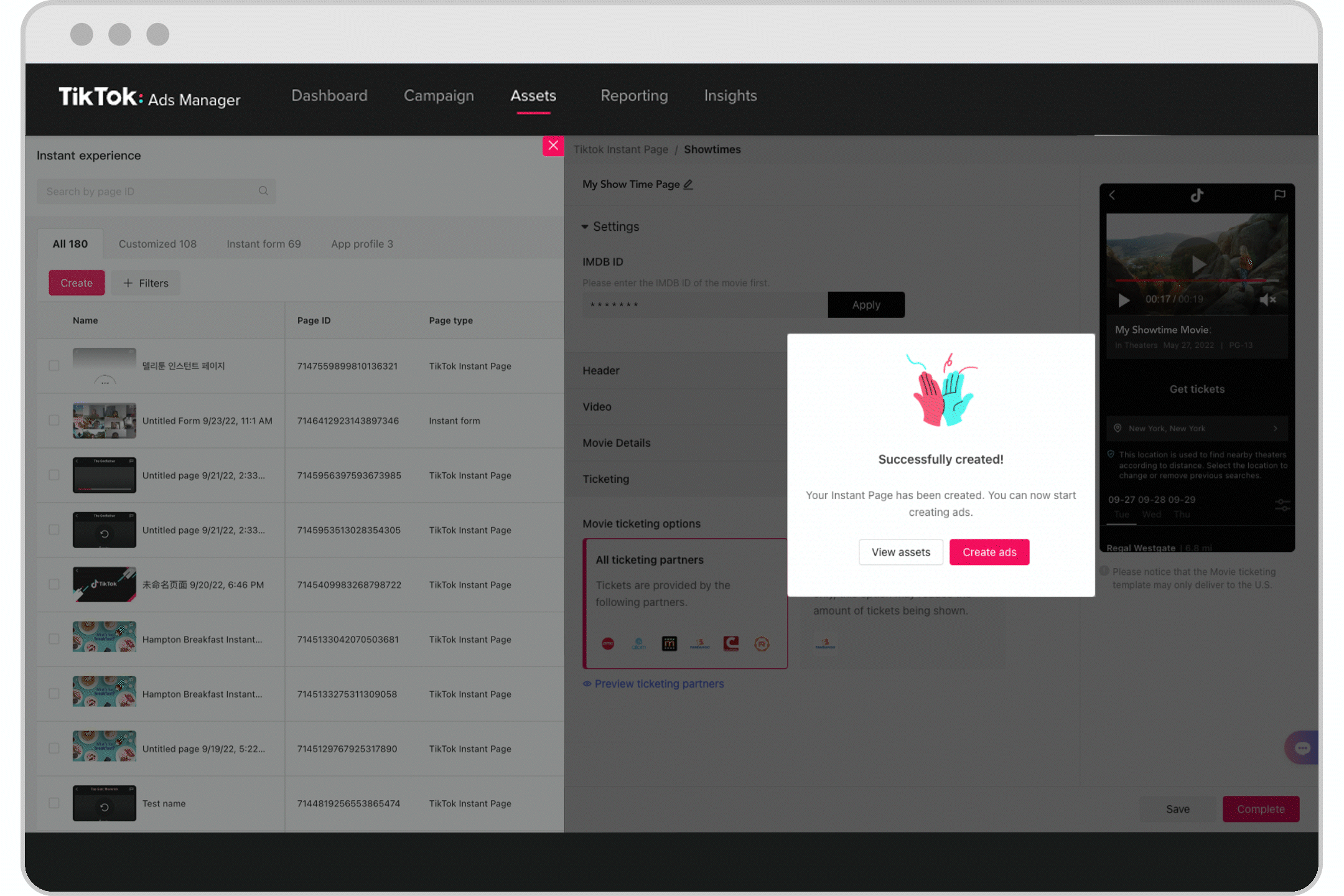
Langkah 2: Sediakan Kempen Iklan, Kumpulan Iklan dan Iklan anda
Ketahui lebih lanjut tentang penciptaan kempen dalam Pengurus Iklan TikTok di sini.
1. Sediakan Kempen anda.
Pilih objektif pengiklanan anda daripada Jangkauan, Trafik, Tontonan Video atau Penukaran Laman Web.
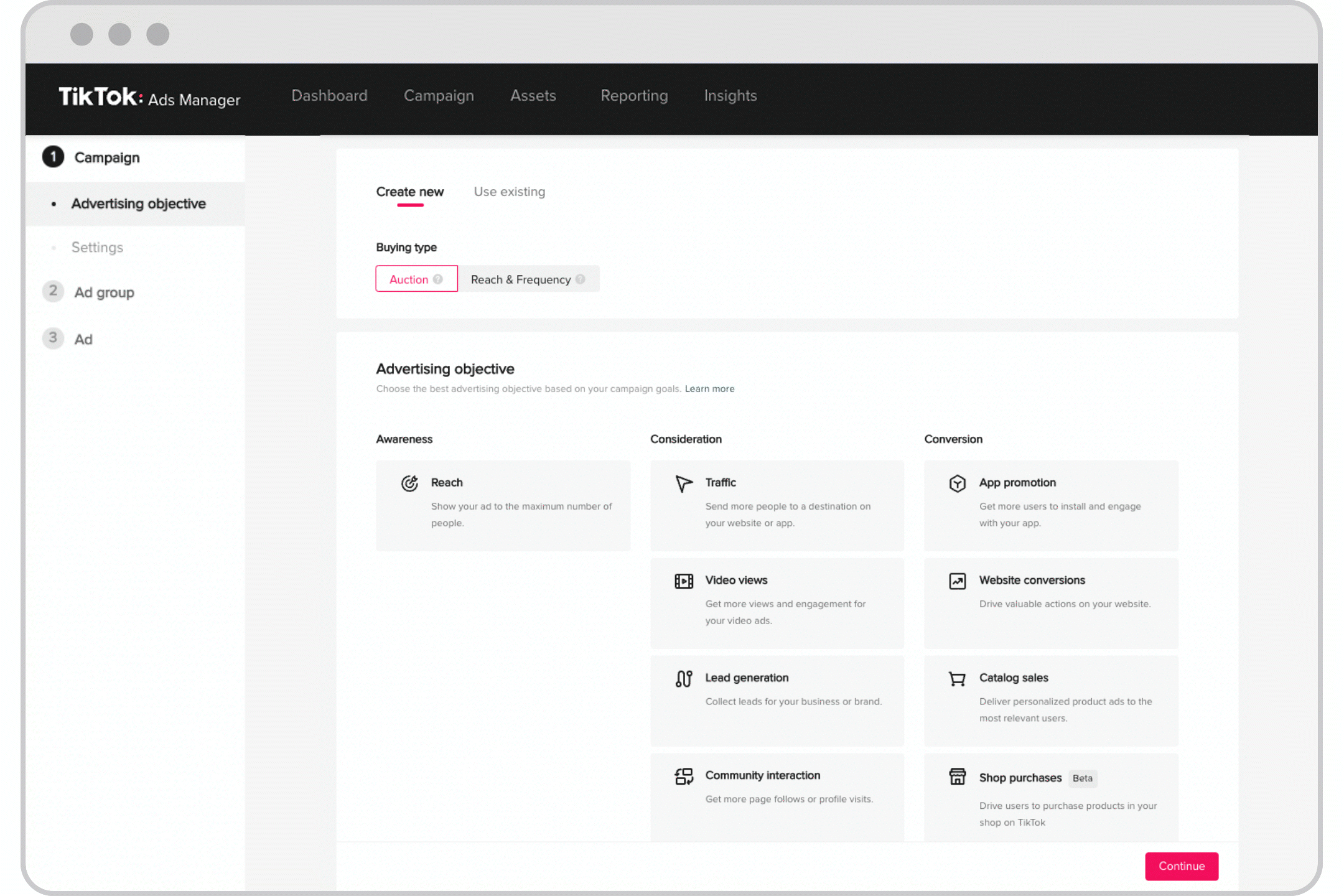
2. Sediakan Kumpulan iklan anda.
Di bawah "Laman web", klik Halaman Segera TikTok.
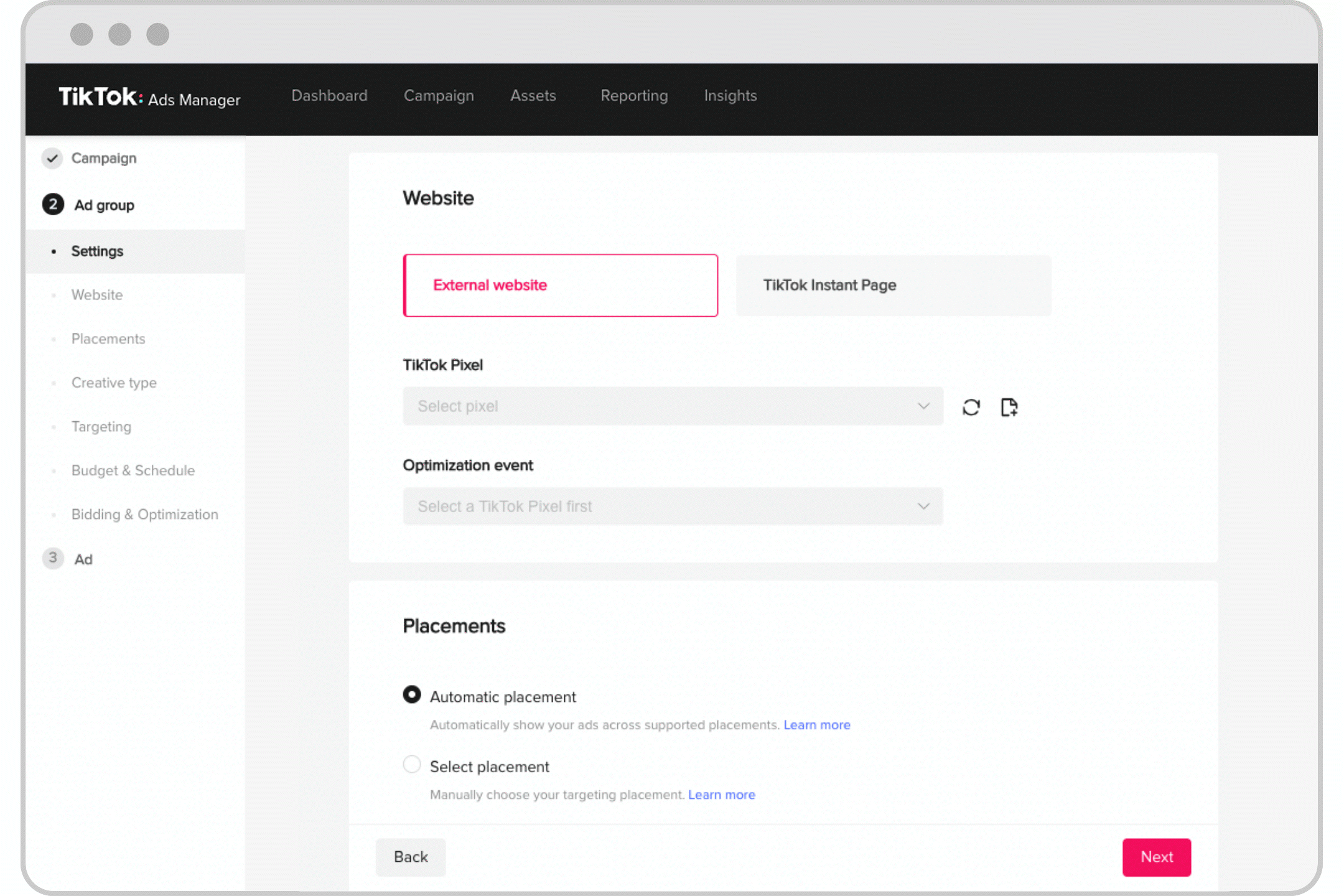
Di bawah "Tetapkan Peristiwa Pengoptimuman", klik Klik Butang.
Di bawah "Penyasaran", pergi ke "Demografik" dan pilih AS sahaja.
Nota: Masa Tayangan hanya menyokong audiens sasaran di AS.
Di bawah "Belanjawan & Jadual", tetapkan Belanjawan harian anda dan Julat tarikh.
Di bawah "Pembidaan & Pengoptimuman", pilih Matlamat Pengoptimuman, kemudian pilih Kos Terendah sebagai objektif penukaran.
Di bahagian bawah sebelah kanan, klik butang Seterusnya untuk menyediakan iklan.
3. Sediakan Iklan anda.
Ikut langkah untuk ke halaman Destinasi dan pilih Halaman Segera Daripada Pustaka.
Pilih halaman Masa Tayangan yang anda cipta.
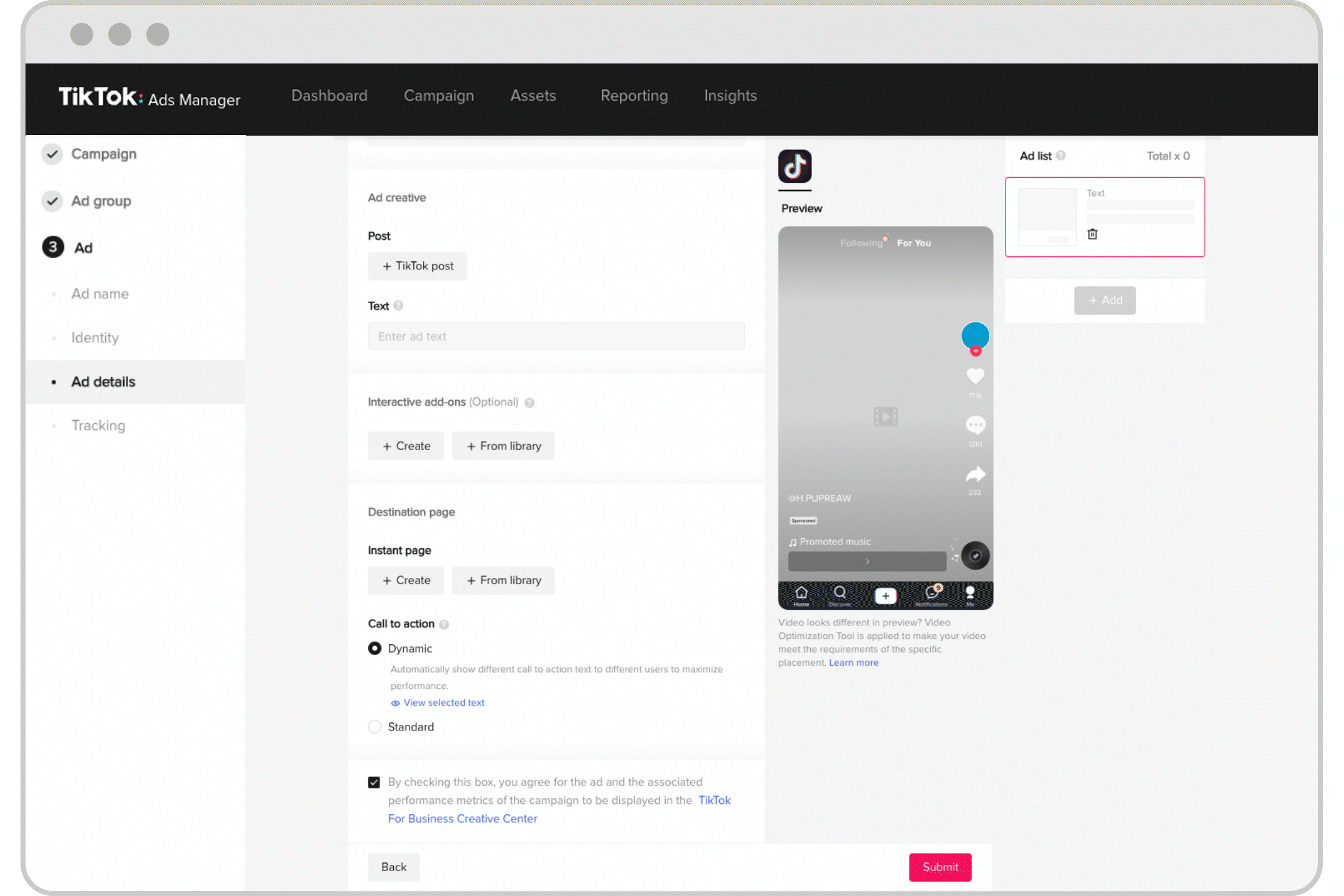
Nota: Semasa menggunakan objektif Penukaran, halaman anda mungkin memaparkan ralat "tidak serasi" bagi halaman Masa Tayangan anda. Ralat ini boleh diselesaikan dengan membuat salinan halaman Masa Tayangan.
Selesai! Anda boleh menghantar ID Kempen anda kepada titik hubungan TikTok supaya mereka mengetahui bahawa halaman anda sudah disediakan.
